Creación de la estructura del paquete de informes
Antes de comenzar a crear un paquete de informes, puede resultar útil considerar el diseño del informe:
-
¿Qué aspecto desea para el informe?
-
¿Cómo se dividirá el informe en doclets?
-
¿Qué fases de desarrollo necesita su paquete de informes?
Si desea ayuda con estas preguntas, consulte Consideraciones de diseño del paquete de informes.
Puede crear la estructura del paquete de informes mediante la introducción de detalles básicos sobre el paquete de informes, como, por ejemplo, el nombre y la descripción, la definición de las fases de desarrollo para el paquete de informes y la asignación de las responsabilidades del usuario. Un asistente de diseño le guiará por el proceso. Consulte también este vídeo ![]() Creación de la estructura del paquete de informes y Trabajo con paquetes de informes basados en PDF.
Creación de la estructura del paquete de informes y Trabajo con paquetes de informes basados en PDF.
Para crear la estructura del paquete de informes:
- Seleccione un método para iniciar el asistente:
-
Desde el panel de bienvenida de la página de inicio, haga clic en
 y, a continuación, seleccione Paquete de informes.
y, a continuación, seleccione Paquete de informes. -
En el entorno Biblioteca, haga clic en
 y después seleccione Paquete de informes.
y después seleccione Paquete de informes.
Nota:
No puede crear un paquete de informes desde la carpeta Recientes de la biblioteca.
-
- En Introducir propiedades, introduzca un nombre y una descripción para el paquete de informes.
Nota:
El nombre y la descripción no pueden contener los caracteres siguientes: / \ [ ] : ; | ^ ' < > = + & *. El campo de nombre no puede tener más de 80 caracteres y la descripción no puede tener más de 260.
- En Tipo de informe, seleccione Word, PowerPoint o PDF.
Nota:
Si selecciona PDF, el campo Muestra de estilo se sustituye por el enlace Cabeceras y pies de página.
- Realice una acción:
-
Para los paquetes de informes basados en Word y PowerPoint, en el campo Muestra de estilo seleccione un archivo DOCX de Microsoft Word (para paquetes de informes basados en Word) o un archivo PPTX de Microsoft PowerPoint (para paquetes de informes basados en PowerPoint) y cárguelo desde la unidad local que contiene la configuración del estilo o los diseños de diapositiva para el paquete de informes. Consulte Descripción de las muestras de estilo.
-
Opcional: para los paquetes de informes basados en PDF, haga clic en Cabeceras y pies de página para definir la información de cabecera y pie de página, así como el tamaño de los márgenes. Consulte Especificación de cabecera, pie de página y márgenes para paquetes de informes basados en PDF.
-
- Seleccione una ubicación de la biblioteca en donde guardar el paquete de informes y después haga clic en Siguiente.
Nota:
Debe seleccionar una carpeta pública existente en la biblioteca. No puede guardar el paquete de informes en una carpeta personal. Para crear una carpeta, en Seleccionar carpeta de bibliotecas, haga clic en
 y después en Carpeta.
y después en Carpeta.
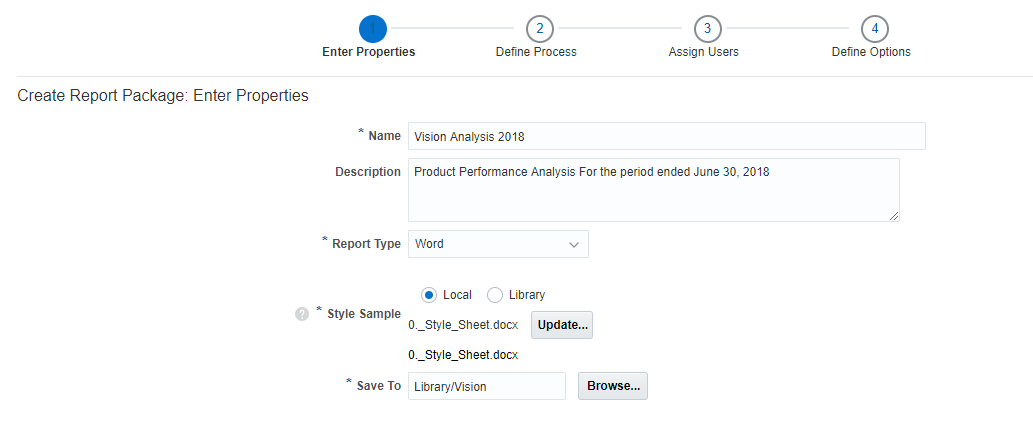
- En Definir proceso, haga clic en la marca de comprobación de la esquina de cada fase que desea activar:
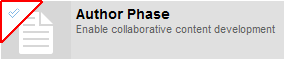 , establezca la cronología de las fases mediante la introducción de las fechas para los hitos de la fase, como, por ejemplo, las fechas de inicio y de finalización y, después, haga clic en Siguiente. Puede introducir las fechas de forma manual o utilice el selector de fechas para seleccionar la fecha en un calendario. Ninguna de las fases es obligatoria.
, establezca la cronología de las fases mediante la introducción de las fechas para los hitos de la fase, como, por ejemplo, las fechas de inicio y de finalización y, después, haga clic en Siguiente. Puede introducir las fechas de forma manual o utilice el selector de fechas para seleccionar la fecha en un calendario. Ninguna de las fases es obligatoria.
Puede activar estas fases:
-
Fase de autor: asigne los doclets a los autores de doclet para el desarrollo de contenido. Si el paquete de informes necesita la aprobación de doclet, haga clic en
 para agregar un nivel de aprobación y definir la fecha de vencimiento para él. Puede agregar varios niveles de aprobación en esta pantalla, que define el número máximo de los niveles de aprobación que puede tener el paquete de informes. Puede variar el número de niveles de aprobación por doclet de cero hasta el valor máximo. Es decir, si define tres niveles de aprobación de doclet en esta pantalla, cada doclet que agregue podrá tener hasta tres niveles de aprobación activados.
para agregar un nivel de aprobación y definir la fecha de vencimiento para él. Puede agregar varios niveles de aprobación en esta pantalla, que define el número máximo de los niveles de aprobación que puede tener el paquete de informes. Puede variar el número de niveles de aprobación por doclet de cero hasta el valor máximo. Es decir, si define tres niveles de aprobación de doclet en esta pantalla, cada doclet que agregue podrá tener hasta tres niveles de aprobación activados.Permitir que los autores recuperen doclets: si se activa, esta opción permite a los autores y aprobadores reiniciar el flujo de trabajo del doclet. Por defecto, la opción Permitir que los autores recuperen doclets está desactivada. Consulte Recuperar doclets en Creación y aprobación de doclets para Narrative Reporting.
-
Fase de revisión: el paquete de informes lo puede revisar un revisor o un grupo. Los revisores comentan el contenido del informe seleccionado y participan en las discusiones con thread sobre posibles modificaciones en ese contenido. Para agregar ciclos de revisión adicionales, haga clic en
 .
. -
Fase de ratificación: el paquete de informes se ratifica, normalmente por un ejecutivo de nivel corporativo, antes de la publicación. Una vez que el paquete de informes entra en la fase de ratificación, no se pueden realizar modificaciones adicionales.
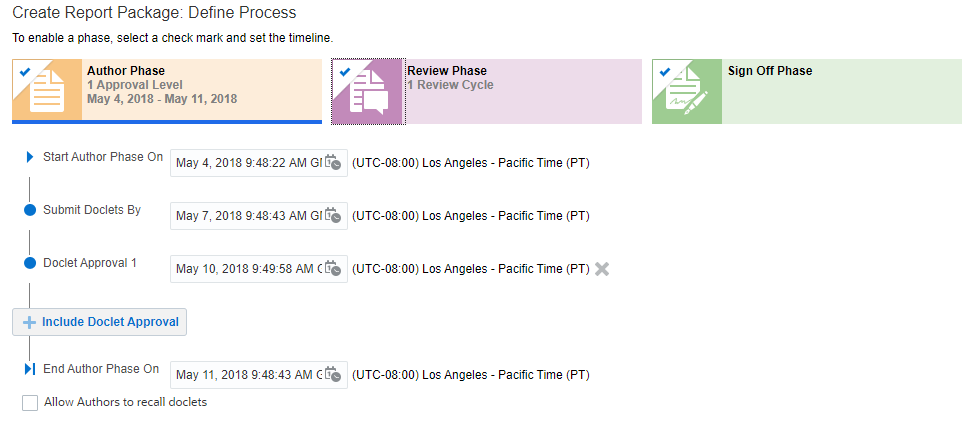
-
- En Asignar usuarios, asigne las responsabilidades siguientes a los usuarios de los paquetes de informes:
-
Los propietarios pueden modificar la estructura y las propiedades del paquete de informes, ejecutar los procesos de la fase y asignar usuarios.
-
Los revisores pueden revisar el paquete de informes y proporcionar comentarios sobre el contenido.
-
Los firmantes proporcionan la ratificación final del paquete de informes para que pueda publicarse.
Nota:
El paquete de informe permite que se asigne un firmante a un máximo de 50 usuarios en la fase de ratificación. Si la asignación de usuarios del firmante supera el límite, no se puede guardar el paquete de informes. -
Los visores pueden consultar el paquete de informes pero no pueden realizar modificaciones.
- Seleccione el separador para Propietarios, Firmantes o Visores y, después, haga clic en
 para iniciar el selector de usuarios y asignar usuarios a esa responsabilidad. Como creador del paquete de informes, se le asigna de modo automático la responsabilidad de propietario. Si ha definido una fase de ratificación en la pantalla anterior, debe asignar al menos un usuario a la responsabilidad de firmantes. Un asterisco indica la responsabilidad necesaria.
para iniciar el selector de usuarios y asignar usuarios a esa responsabilidad. Como creador del paquete de informes, se le asigna de modo automático la responsabilidad de propietario. Si ha definido una fase de ratificación en la pantalla anterior, debe asignar al menos un usuario a la responsabilidad de firmantes. Un asterisco indica la responsabilidad necesaria.
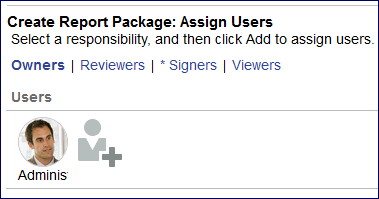
- En el selector de usuarios, seleccione un usuario o grupo y después haga clic en Aceptar. También puede buscar usuarios o grupos.
- Para eliminar un usuario, seleccione el retrato del usuario y después haga clic en
 .
.
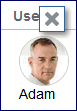
-
- En Definir opciones, seleccione los valores del paquete de informes para la configuración regional de formato, los separadores decimales y de miles, y la unidad de medida; además, defina el enlace de carpeta compartida y, a continuación, seleccione las versiones del doclet.
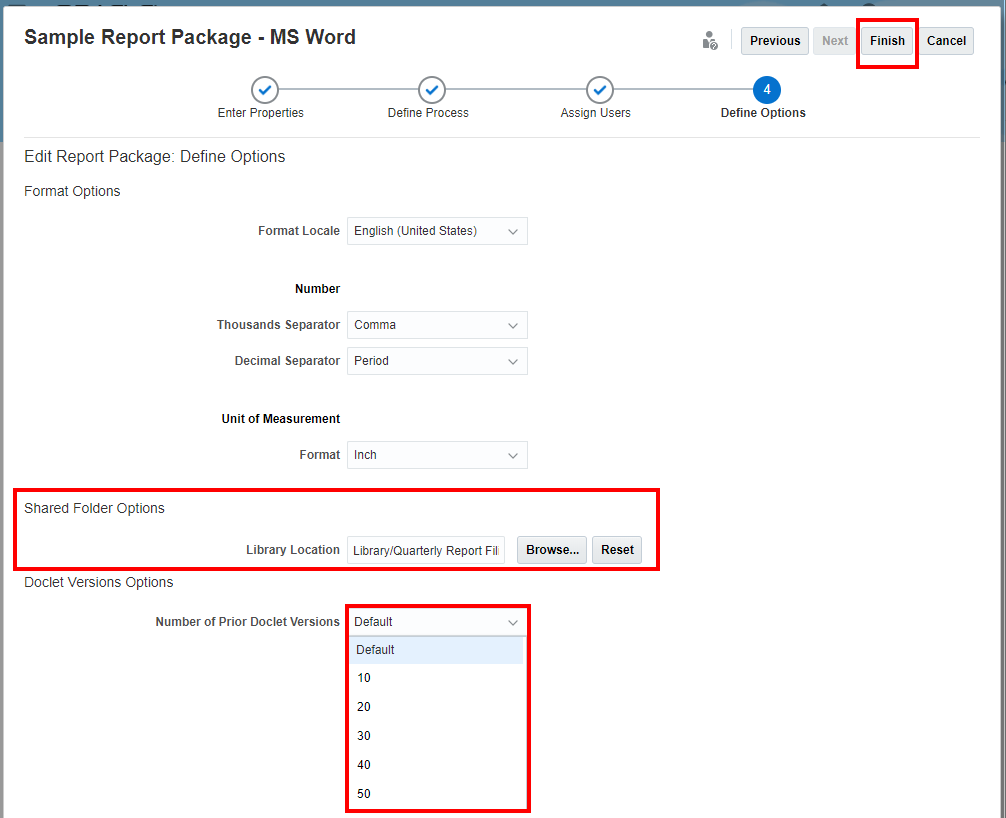
A estos valores se aplican las siguientes consideraciones:
-
Estos valores se aplican a todo el paquete de informes. No se definen en el nivel de doclet.
-
El sistema aplica estos valores a todas las salidas del paquete de informes y sus doclets, incluyendo:
-
Vista previa (tanto el paquete de informes como el doclet)
-
Instancias de revisión y ratificación
-
Descarga o apertura de doclets individuales
-
Descarga del paquete de informes
-
Todas las salidas de publicación del paquete de informes
-
-
Estos valores se aplican a todo el contenido embebido de los doclets de referencia basados en Excel y de Reports, así como a las variables de referencia con origen en Excel. Sin embargo, no se aplican a ningún contenido introducido de forma manual ni a variables estáticas. Por ejemplo, si se introduce de forma manual un número en un doclet con un punto como separador de decimales y el paquete de informes tiene como separador de miles una coma, el sistema no convertirá el separador a una coma cuando el doclet se fusione en el paquete de informes.
-
Estos valores sustituyen otros valores de formato numérico, incluidos los relativos a las preferencias de usuario en Narrative Reporting o Microsoft Excel.
Por ejemplo, si se define un separador decimal como un punto en esta pantalla y, a continuación se agrega un doclet de referencia de Microsoft Excel con una coma como separador decimal, el formato de separador decimal resultante para la totalidad del paquete de informes (incluido el doclet de referencia) será un punto.
-
En Opciones de carpeta compartida, puede cambiar simplemente la ubicación de la carpeta, en lugar de actualizar manualmente en los doclets los enlaces a los informes correspondientes.
-
En Opciones de versiones de doclet puede definir el número de versiones de doclet anteriores. El límite de número de versiones de doclet anteriores determina el número máximo de versiones de doclet que se mantienen en el servicio. Cuando el doclet se desbloquea, el sistema crea una nueva versión. Cuando el servicio alcanza el límite de versiones anteriores, al seguir desbloqueando el doclet se seguirá creando una nueva versión, pero la versión más antigua se suprimirá automáticamente.
-
- Haga clic en
 para cerrar el asistente y mostrar el paquete de informes en el centro de informes. Para volver a iniciar el asistente, seleccione
para cerrar el asistente y mostrar el paquete de informes en el centro de informes. Para volver a iniciar el asistente, seleccione  y después Editar propiedades de paquete de informes.
y después Editar propiedades de paquete de informes.
En el centro de informes, puede ver el estado del paquete de informes, agregar y organizar contenido mediante la Adición de doclets y secciones, y gestionar las fases del paquete de informes. Consulte Gestionar paquetes de informes.